 | |
| 543 × 387 пикс. Открыть в новом окне | Обработка «Формирование движений на портале» |
Кнопка «Подбор» на форме неактивна.
В доступные виды документов входят «Принятие к учету ОС», «Переоценка ОС», «Комплектация ОС», «Списание ОС».
Для трех последних видов доступен только вид действия «Сформировать движения» (рисунок 165).
 | |
| 541 × 388 пикс. Открыть в новом окне | Вид действия «Сформировать движения» |
Если выбрать другой вид действия, то появится соответствующее сообщение (рисунок 166).
 | |
| 543 × 385 пикс. Открыть в новом окне | |
По виду действия «Сформировать движения» формируются движения на сайте «Инвестиционные проекты» согласно текущего механизма, то есть точно те, которые документ сформировал бы при проведении/перепроведении относительно сайта (рисунок 167).
 | |
| 550 × 446 пикс. Открыть в новом окне | Вид действия «Сформировать движения» |
Отражение расходов на налоги с заработной платы на портале в разрезе инвестиционных проектов
Отражение расходов на заработную плату на портале происходит при проведении документа «Бюджетная операция», созданного на основании документа «Отражение заработной платы в регламентированном учете».
1. Факт расходов на налоги с заработной платы отражается при проведении документа «Бюджетная операция», основанием которого является документ «Отражение зарплаты в регламентированном учете» (рисунок 168).
Условия и алгоритм отражения следующие:
1.1. Для организации существует настройка бюджетных операций по проводке Дт 26 и Кт 69 (любой из субсчетов 69);
1.2. В документе «Бюджетная операция» есть хотя бы одна строка с Дт 26 и Кт 69 (любой из субсчетов 69);
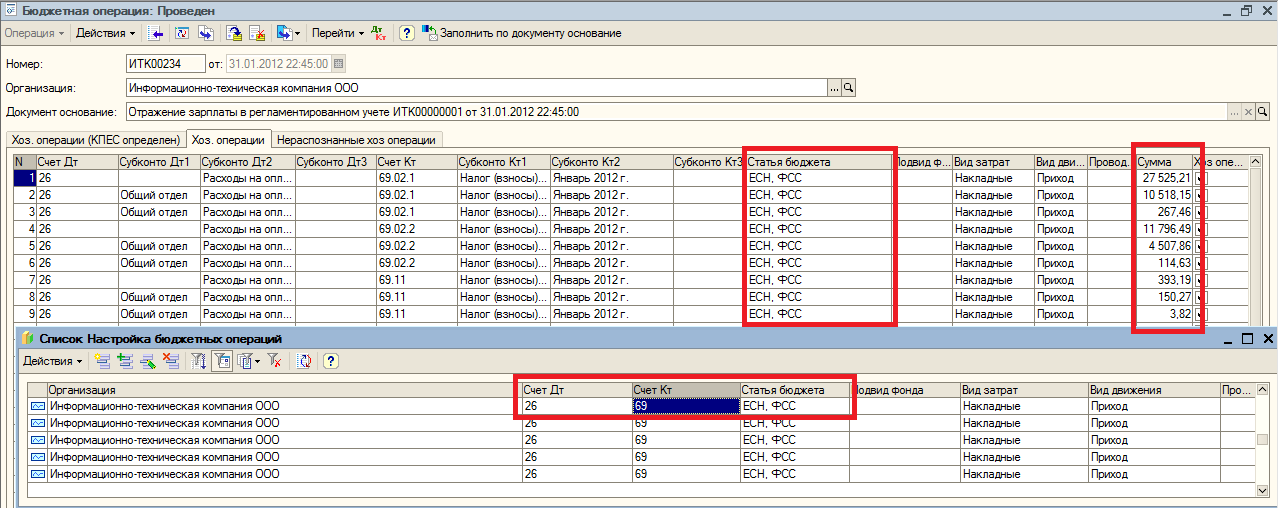 | |
| 1279 × 508 пикс. Открыть в новом окне | Настройка бюджетных операций |
1.3. существует документ(ы) «Начисление страховых взносов» по данной организации за данный налоговый период и сумма этого(их) документа(ов) равна сумме строк из 1.2. (Документ «Начисление страховых взносов» загружается из 1С: ЗиУП в автоматическом режиме, имеет идентичную структуру, рисунок 169);
 | |
| 1278 × 142 пикс. Открыть в новом окне | Начисление страховых взносов |
1.4. если вышеперечисленные условия соблюдены, тогда для каждого физического лица из документа «Начисление страховых взносов»:
1.4.1. определяется должность на конец месяца начислений;
1.4.2. определяется КПЕС для отражения расходов по заработной плате (по регистру «Проставление в должности участия в производстве»);
1.4.3. определяется действующая настройка отражения расходов на портале по КПЕС (документ «Установка настройки формирования данных по проектам», рисунок 170);
 | |
| 1181 × 632 пикс. Открыть в новом окне | Установка настройки формирования данных по проектам |
При проведении документа «Установка настройки формирования данных по проектам» с видом операции «Отражение факта расходов на налоги на ЗП» по организации должен быть обязательно включен режим «Отражение заработной платы на проекты ОС».
Если это не так, то документ проводиться не будет (рисунок 171).
 | |
| 868 × 396 пикс. Открыть в новом окне | |
1.4.4. Сумма взносов по физическому лицу отражается на портале по проекту из настройки п. 1.4.3. на статью КПЕС 00.11 «Налоги на заработную плату»;
1.4.5. Документом отражения выступает документ «Отражение заработной платы в регламентированном учете» (для расшифровки суммы по КПЕС в кубе на портале, рисунки 172, 173).
 | |
| 1260 × 144 пикс. Открыть в новом окне | Сумма документа "Начисление страховых взносов" |
 | |
| 1093 × 255 пикс. Открыть в новом окне | Расшифровка суммы по КПЕС в кубе на портале |
Для организаций, с установленным режимом «Отражение расходов на з/п по проектам ОС», отражение по текущему механизму не формируется.
Если по КПЕС для должности сотрудника указано физ. лицо «Все сотрудники», тогда отражение идет на его проект, независимо от физ. лица по строке документа налогов, включая сотрудников по договору подряда.
В документе «Начисление страховых взносов» сумма документа считается по итогам всех столбцов (рисунок 174).
 | |
| 1025 × 563 пикс. Открыть в новом окне | Итоги в документе "Начисление страховых взносов" |
Отражение доходов, сформированных документом «Начисление родительской платы»
Внешний вид документа «Начисление родительской платы» представлен на рисунке 175.
 | |
| 872 × 498 пикс. Открыть в новом окне | Документ "Начисление родительской платы" |
Реквизиты документа:
- Организация,
- Ребенок.
Реквизиты табличной части:
- Договор,
- Вид договора,
- Коррекция количество – коррекция дней за предыдущий месяц по факту посещаемости,
- Коррекция сумма – коррекция суммы за предыдущий месяц по факту посещаемости,
- Количество – количество планируемых дней посещаемости по документу «Параметры месяца»,
- Стоимость – планируемая стоимость (либо стоимость дня) по документу «Параметры месяца»,
- Сумма – сумма начислений за количество дней по документу «Параметры месяца»,
- В т.ч. компенсация,
- Код строки.
Отражение фондов и доходов на сайт возможно при включенном режиме по организации «Фонды на портале» (рисунок 176).
 | |
| 762 × 220 пикс. Открыть в новом окне | Режим "Фонды на портале" |
Отражение фондов на сайт по данному документу включено в обработку «Групповая обработка по формированию фондов» (рисунок 177).
 | |
| 738 × 479 пикс. Открыть в новом окне | |
После нажатия на кнопку «Выбрать документы» происходит выборка документов по заданным параметрам и открывается вкладка «Выборка» с выбранными документами. Сняв галочку напротив документа, пользователь может исключить его из списка документов, по которым будут формироваться фонды (рисунок 178).
 | |
| 891 × 536 пикс. Открыть в новом окне | |
При установке флажка «Только портал» на сайт отражаются только фонды, фонды в 1С не изменяются (рисунок 179).
 | |
| 532 × 115 пикс. Открыть в новом окне | |
Для ручного заполнения проектов на портале по документу «Начисление родительской платы» необходимо в выбранном документе нажать кнопку «Отразить на портале» (рисунок 180).
